- Startseite
- /
- Artikel




Warteschlangen im Contact Center überwachen und verwalten
 In diesem Artikel
In diesem Artikel Feedback?
Feedback?In einem Contact Center ist zur effektiven Verwaltung des Anrufvolumens, zur Minimierung von Anrufabbrüchen und zur Behebung von RONA-Vorfällen (Ring No Answer) eine Echtzeitüberwachung der Warteschlangenleistung und der Agentenverfügbarkeit sowie eine Anpassung der Agentenzuweisungen nach Bedarf erforderlich. Dieser Artikel bietet einen Überblick über Statistiken auf Warteschlangenebene und bietet wertvolle Einblicke in die Leistung und den Zustand von Warteschlangen sowie in die Verwaltung von Agentenzuweisungen. Die Analyse dieser Statistiken ermöglicht eine optimierte Ressourcenzuweisung, eine bessere Einhaltung von Service Level Agreements (SLAs) und ein verbessertes Kundenerlebnis.
Warteschleifen anzeigen
Auf der Seite "Warteschlangenstatistiken " können Sie Echtzeitinformationen über die Gesamtleistung der Warteschlange anzeigen, einschließlich:
- Die Anzahl der aktiven Anrufe in jeder Warteschlange
- Der Status der diesen Warteschleifen zugeordneten Agenten
- Leistungskennzahlen der Warteschlange, z. B. Gesamtzahl der tatsächlichen Anrufe, bearbeitete Anrufe, aufgegebene Anrufe, durchschnittliche Wartezeit, durchschnittliche Erledigungszeit.
Voraussetzungen
In Control Hub:
- Das Supervisor-Benutzerprofil ist mit den entsprechenden Zugriffsrechten auf Warteschleifen konfiguriert (von Administratoren aktiviert).
- Die Option "Agentenwarteschlangenzuweisungen verwalten" ist im Abschnitt "Benutzerprofile" aktiviert (von Administratoren aktiviert).
Durch Aktivieren dieser Option können Supervisors keine Zuweisungen für alle Agenten oder alle Warteschlangen verwalten. Supervisoren können nur Zuweisungen für Teams und Warteschlangen verwalten, denen sie bereits zugewiesen sind und über Zugriffsrechte verfügen.
Warteschleifen-KPI-Karte anzeigen
- Klicken Sie bei jedem Popup-Fenster auf
 , um die Liste der Warteschleifen anzuzeigen, die mit Standardmetriken in der Listenansicht angezeigt werden.
, um die Liste der Warteschleifen anzuzeigen, die mit Standardmetriken in der Listenansicht angezeigt werden.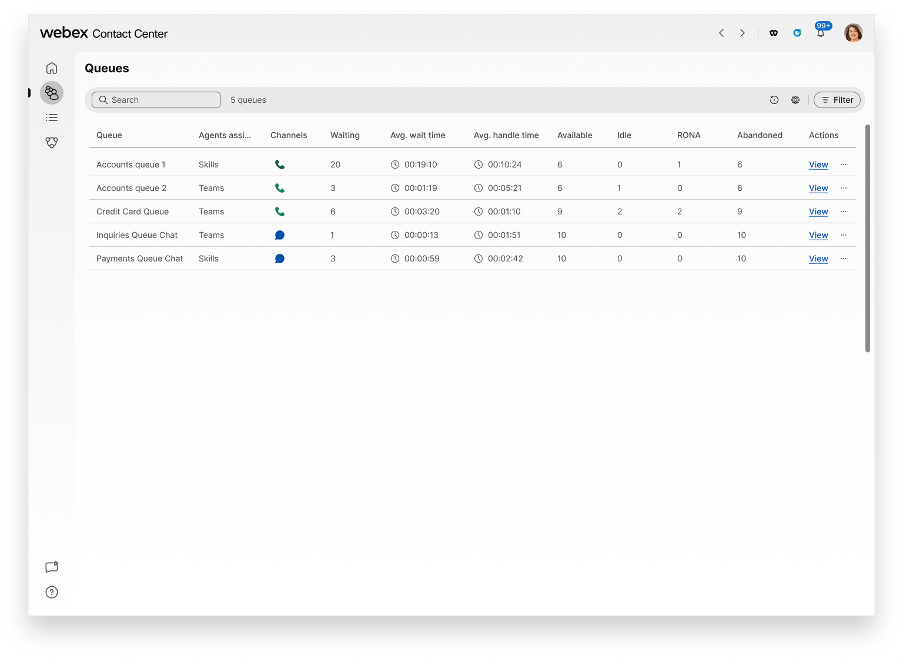
- Verwenden Sie das Suchfeld oder die Filteroption , um die Warteschlangenliste zu durchsuchen und zu filtern.
- Verwenden Sie die Filteroption , um in der Liste "Alle" oder "Zuletzt verwendet" nach Kriterien zu suchen oder diese auszuwählen, und klicken Sie dann auf " Anwenden".
- Um die Spalten (Metriken) in der Listenansicht anzupassen, klicken Sie auf
 , wählen Sie die entsprechenden Spalten aus, die der Liste hinzugefügt oder aus der Liste entfernt werden sollen, und klicken Sie auf " Übernehmen".
, wählen Sie die entsprechenden Spalten aus, die der Liste hinzugefügt oder aus der Liste entfernt werden sollen, und klicken Sie auf " Übernehmen".
In der folgenden Tabelle werden die Echtzeit-Metriken beschrieben, die auf der KPI-Karte Warteschleife verfügbar sind.
|
Spalte |
Beschreibung |
|---|---|
|
Warteschlange |
Der Name der Warteschleife. |
|
Agent zugewiesen von |
Der Typ der Warteschlange, die einem Agenten zugewiesen ist. . Interaktionen in der Warteschlange werden an einen der folgenden Warteschlangentypen weitergeleitet:
|
|
Kanäle |
Der Medientyp des Kontakts, z. B. Telefonie, E-Mail oder Chat. |
|
Warten in der Warteschlange |
Die Anzahl der gegenwärtig in der Warteschleife wartenden Kontakte. |
|
Durchschn. Wartezeit |
Die durchschnittliche Wartezeit in einer bestimmten Warteschlange. Dazu gehört auch die Klingelzeit. |
|
Durchschn. Bearbeitungszeit |
Die durchschnittliche Zeit, die der Agent einen Anrufer in Echtzeit bearbeitet. Die durchschnittliche Zeit umfasst die Verbindungszeit und die Nachbearbeitungszeit für einen Anruf. |
|
Verfügbar |
Die Anzahl der zurzeit in der Warteschleife verfügbaren Agenten. |
|
Frei |
Die Anzahl der zurzeit in der Warteschleife befindlichen Agenten. |
|
Besetzt |
Die Anzahl der zurzeit in der Warteschleife befindlichen Agenten. |
|
RONA |
Die Anzahl der Interaktionen, die heute neu zugewiesen wurden, weil der ursprünglich zugewiesene Agent sie nicht beantwortet oder akzeptiert hat. Diese Kennzahl wird seit Mitternacht berechnet. |
|
Abgebrochen |
Die Gesamtzahl der Interaktionen, die heute überlaufen oder übertragen wurden, nachdem sie bearbeitet wurden. Diese Kennzahl wird seit Mitternacht berechnet. |
|
Längste Wartezeit in der Warteschleife |
Die Anzahl der am längsten wartenden Kontakte in der Warteschleife. |
|
Gesamtzahl der präsentierten Interaktionen |
Die Gesamtzahl der Kontakte, die heute in die Warteschleife eingereiht wurden, einschließlich wartende, bearbeitete, verworfene, abgebrochene und RONA-Kontakte. Diese Kennzahl wird seit Mitternacht berechnet. |
|
Gesamte bearbeitete Interaktionen |
Die Anzahl der Kontakte, die von einem Agenten aufgenommen und bearbeitet wurden. |
|
Übertragene Interaktionen |
Die Anzahl der Kontakte, die vom primären Agenten an den sekundären Agenten oder die externe DN übergeben werden. |
|
Klingelnde Interaktionen |
Interaktionen, die derzeit beim Agenten klingeln. |
|
Aktionen |
Basierend auf den Berechtigungen Ihres Benutzerprofils, die vom Administrator eingerichtet wurden, können Sie in der Spalte "Aktionen" die folgenden Aktionen ausführen:
|
Warteschlangenzuweisungen von Agenten verwalten
Auf der Seite "Warteschlangenstatistik" können Sie je nach Bedarf Agenten einer bestimmten Warteschlange zuweisen oder deren Zuweisung aufheben. Nur Agenten aus den von Ihnen verwalteten Teams können zur Warteschlange hinzugefügt oder aus der Warteschlange entfernt werden.
Voraussetzungen
Die Option "Agentenwarteschlangenzuweisungen verwalten" muss für das Supervisor-Benutzerprofil in Control Hub aktiviert sein. Wenn die Option "Agenten verwalten" in Supervisor Desktop nicht angezeigt wird, wenden Sie sich an den Administrator.
Agenten zu Warteschlange zuweisen
- Klicken Sie bei jedem Popup-Fenster auf
 , um die Liste der Warteschleifen anzuzeigen.
, um die Liste der Warteschleifen anzuzeigen. - Um Agenten einer bestimmten Warteschlange zuzuweisen oder die Zuweisung aufzuheben, navigieren Sie zur vorgesehenen Warteschleife und klicken Sie in der Spalte "Aktionen " auf das Auslassungszeichen.
- Klicken Sie auf Agenten verwalten. Das Fenster "Agenten verwalten" wird mit einer Liste der verfügbaren und zugewiesenen Agenten für die Warteschleife angezeigt.
- Wählen Sie die Agenten aus, die direkt aus der Warteschlange zugewiesen oder deren Zuweisung aufgehoben werden soll:
- Um die Agenten der Warteschlange zuzuweisen, klicken Sie in der Spalte "Verfügbare Agenten" auf das Symbol "Hinzufügen". Derzeit können der agentenbasierten Warteschlange maximal 1.000 Agenten zugewiesen werden.
- Um die Zuweisung der Agenten zur Warteschlange aufzuheben, klicken Sie in der Spalte "Zugewiesene Agenten" auf das Minus-Symbol.
"Zuletzt aktualisiert von " zeigt das Echtzeitprotokoll der letzten Änderungen an, die an den Warteschlangenzuweisungen eines Agenten vorgenommen wurden. Sie können schnell sehen, wer (oder welches System) das letzte Update durchgeführt hat und wann genau es stattgefunden hat.
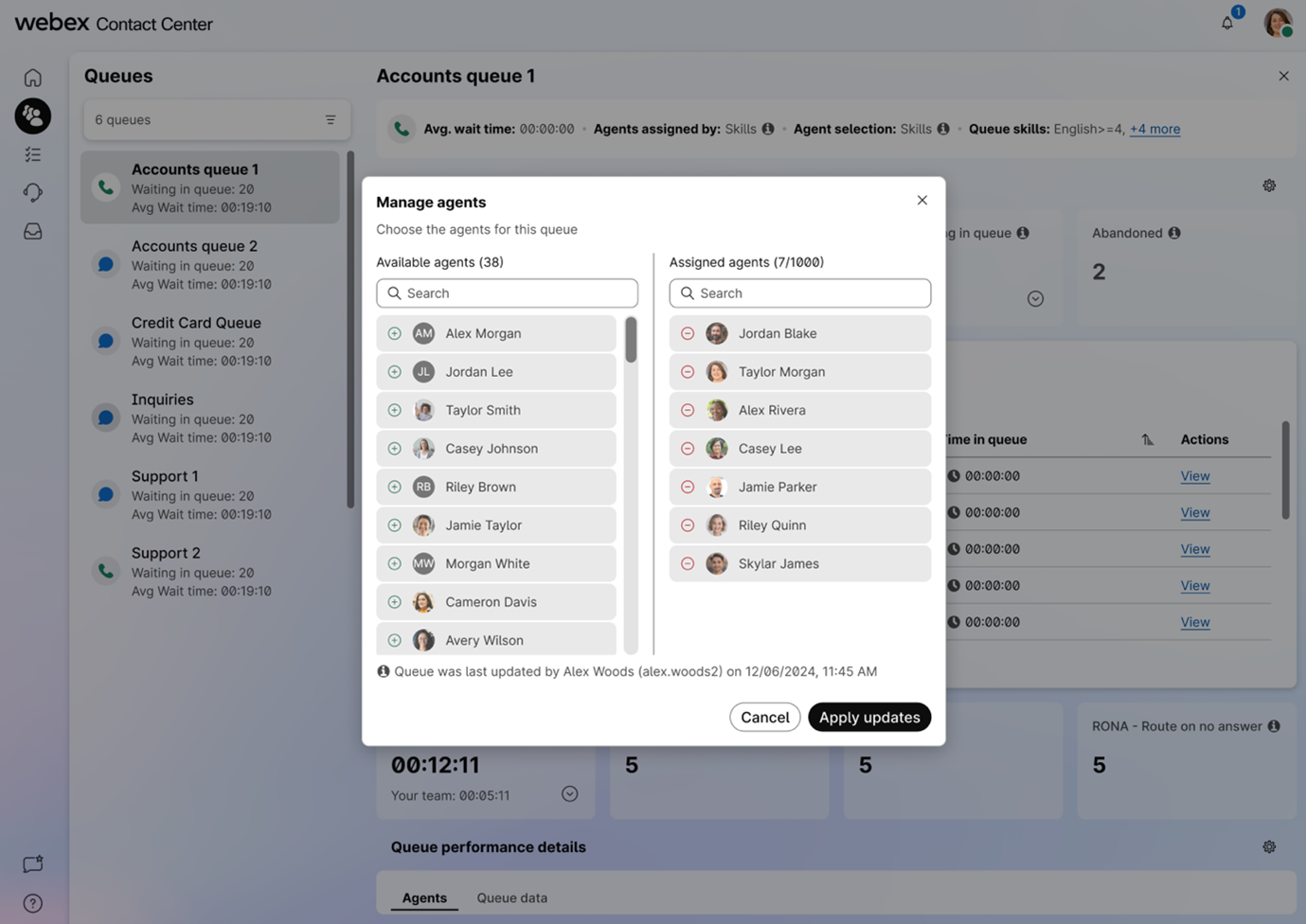
- Klicken Sie auf Updates anwenden, um die Änderungen zu bestätigen.
- Änderungen an der Warteschlangenzuweisung an Agenten, die derzeit Interaktionen bearbeiten, werden erst nach Abschluss der laufenden Interaktionen wirksam, um sicherzustellen, dass aktive Interaktionen nicht unterbrochen werden.
- Änderungen an der Warteschlangenzuweisung können für Agenten im Leerlaufstatus sofort wirksam werden.
- Änderungen an der Warteschlangenzuweisung können nicht vorgenommen werden, wenn sich ein Agent im RONA-Status befindet.
- Der Agent wird in der Agent Desktop benachrichtigt, wenn ein Supervisor seine Warteschlangenzuweisungen ändert. Dadurch wird sichergestellt, dass der Agent über neue Interaktionen informiert und darauf vorbereitet ist. Die Benachrichtigung wird entweder als Popup-Fenster (wenn sich der Desktop im Hintergrund befindet) oder im Benachrichtigungsfeld angezeigt.
- Für Agenten im Status "Abgemeldet" können keine Warteschlangenzuweisungen hinzugefügt oder entfernt werden.
Warteschlangendetails anzeigen
Sie können zusätzliche Details zu einer bestimmten Warteschlange anzeigen, indem Sie einen Drilldown durchführen. Klicken Sie auf der KPI-Karte Warteschleife unter der Spalte Aktionen für die vorgesehene Warteschleife auf Ansicht , um die folgenden Abschnitte anzuzeigen:
Übersicht über die Warteschleifenleistung
In diesem Abschnitt werden verschiedene Karten für Warteschlangenmetriken angezeigt, die für alle Teams und Agenten berechnet werden.
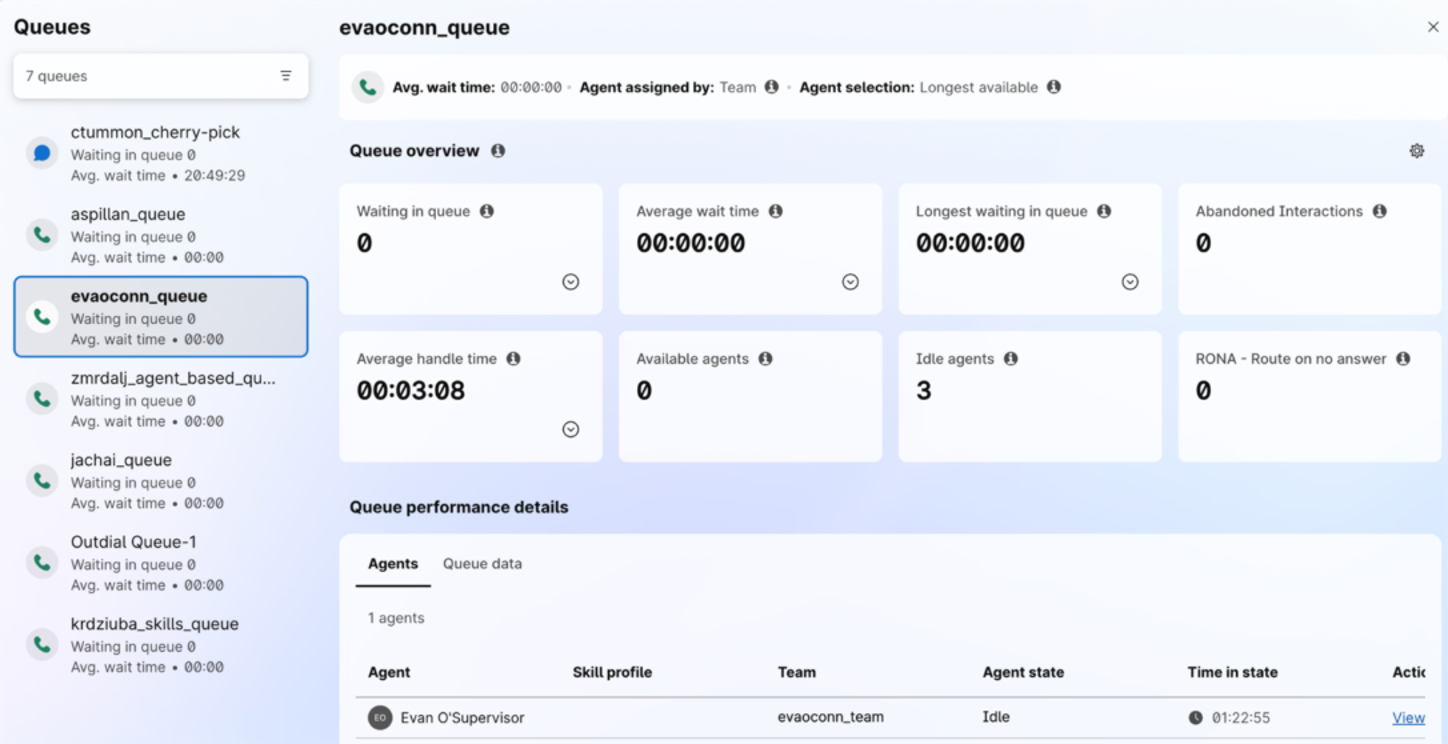
Im Folgenden sind die primären Karten aufgeführt, die für jede Warteschlange verfügbar sind:
|
Spalte |
Beschreibung |
|---|---|
|
Warten in der Warteschlange |
Anzahl der aktiven Interaktionen in der aktuellen Warteschleife. |
|
Durchschn. Wartezeit |
Die durchschnittliche Zeit, die Kontakte in dieser Warteschleife gewartet haben. Diese Kennzahl wird seit Mitternacht berechnet und basierend auf der Zeitzone des Besitzers abgeleitet, die auf Organisationsebene festgelegt wurde. |
|
Durchschnittliche Bearbeitungszeit |
Die durchschnittliche Zeit, die Agenten für die Bearbeitung und Nachbearbeitung von Kundenanfragen benötigt haben. Diese Kennzahl wird seit Mitternacht berechnet und basierend auf der Zeitzone des Besitzers abgeleitet, die auf Organisationsebene festgelegt wurde. |
|
Längste Wartezeit in der Warteschleife |
Die Anzahl der am längsten wartenden Kontakte in der Warteschleife. |
|
Verfügbare Agenten |
Die Anzahl der zurzeit in der Warteschleife verfügbaren Agenten. |
|
Inaktive Agenten |
Die Anzahl der zurzeit in der Warteschleife befindlichen Agenten. |
|
Abgebrochene Interaktionen |
Die Gesamtzahl der Interaktionen, die heute überlaufen oder übertragen wurden, nachdem sie bearbeitet wurden. Diese Kennzahl wird seit Mitternacht berechnet und basierend auf der Zeitzone des Besitzers abgeleitet, die auf Organisationsebene festgelegt wurde. |
|
RONA |
Die Anzahl der Interaktionen, die heute neu zugewiesen wurden, weil der ursprünglich zugewiesene Agent sie nicht beantwortet oder akzeptiert hat. Diese Kennzahl wird seit Mitternacht berechnet und basierend auf der Zeitzone des Besitzers abgeleitet, die auf Organisationsebene festgelegt wurde. |
Sie können die Warteschlangenstatistiken auch nach den erforderlichen Kenntnissen auf jeder der Karten filtern, die entweder aktive oder in der Warteschlange enthaltene Interaktionen haben. Auf diese Weise können Supervisor schnell erkennen, welche Skill-Gruppen möglicherweise unterbesetzt sind oder ein höheres Kontaktvolumen aufweisen. Der Skills-Filter ist sowohl in Echtzeit-Warteschlangenstatistiken als auch in Interaktionsansichten verfügbar.
Anpassen der Kartenansicht
Sie können die Kartenansicht anpassen, indem Sie auf  . Wählen Sie die entsprechenden Metrikkacheln aus, die angezeigt werden sollen, und klicken Sie auf Übernehmen.
. Wählen Sie die entsprechenden Metrikkacheln aus, die angezeigt werden sollen, und klicken Sie auf Übernehmen.
Sie können entweder 4 oder 8 metrische Kacheln für die Kartenansicht auswählen.
Sie können die anderen Karten für Qualitätsmetriken in der benutzerdefinierten Ansicht auswählen:
|
Spalte |
Beschreibung |
|---|---|
| Gesamtzahl der präsentierten Interaktionen | Die Gesamtzahl der Interaktionen, die in die Warteschlange eingereiht wurden, einschließlich wartend, bearbeitet, verworfen, abgebrochen und RONA. Diese Kennzahl wird seit Mitternacht berechnet. |
| Abgeschlossene Interaktionen | Die Anzahl der Interaktionen, die von Agenten durchgeführt wurden. Diese Kennzahl wird seit Mitternacht berechnet |
| Übertragene Interaktionen | Die Anzahl der Interaktionen, die an Overflow gesendet oder übergeben wurden, nachdem sie bearbeitet wurden. Diese Kennzahl wird seit Mitternacht berechnet. |
| Auslastung |
Der Prozentsatz der Zeit, den Agenten in dieser Warteschleife seit Mitternacht aktiv mit der Bearbeitung von Interaktionen verbracht haben.
|
| Klingelnde Interaktionen | Die Anzahl der zugewiesenen Interaktionen, die derzeit darauf warten, von einem Agenten akzeptiert zu werden. |
| Interaktionen in Bearbeitung | Die Anzahl der Interaktionen, die zurzeit von Agenten bearbeitet werden. |
Interaktionen nach spezifischer Warteschlangenmetrik anzeigen
Um die Liste der Interaktionen nach bestimmten Warteschlangenmetriken anzuzeigen, klicken Sie auf der gewünschten Karte auf Anzeigen .
|
Spalte |
Beschreibung |
|---|---|
|
Kunden-ID |
Eine eindeutige Kennung, die einen Kontakt identifiziert. |
|
Gesamtkontaktdauer |
Die Gesamtdauer des Kontakts seit dem Zeitpunkt, an dem die Verbindung hergestellt wurde (einschließlich aller anderen Status wie "Beraten" oder "Konferenz" im selben Kontakt). Die Zeit, die verstrichen ist, seit der Agent die Anforderung akzeptiert hat. Das Format des verbundenen Timers ist hh:mm:ss (z. B. 01:10:25). |
|
Zeit in der Warteschlange |
Dauer des Kontakts in der aktuellen Warteschleife. |
| Erforderliche Fähigkeiten | Zeigt die Liste der für die Interaktion erforderlichen Fähigkeiten an, die durch die Flow-Konfiguration der Warteschlange definiert sind. Sie können den Filter "Kenntnisse" verwenden, um nur Interaktionen zu suchen und anzuzeigen, die bestimmten Kenntnisanforderungen entsprechen. |
|
Aktionen |
Klicken Sie auf "Anzeigen", um detaillierte Interaktionsdetails anzuzeigen, z. B. den Namen des Agenten, IVR Transkript und zusätzliche Informationen. Weitere Informationen finden Sie unter Anzeigen von Interaktionsdetails. |
|
Spalte |
Beschreibung |
|---|---|
|
Kunden-ID |
Eine eindeutige Kennung, die einen Kontakt identifiziert. |
|
Gesamtkontaktdauer |
Die Gesamtdauer des Kontakts seit dem Zeitpunkt, an dem die Verbindung hergestellt wurde (einschließlich aller anderen Status wie "Beraten" oder "Konferenz" im selben Kontakt). Die Zeit, die verstrichen ist, seit der Agent die Anforderung akzeptiert hat. Das Format des verbundenen Timers ist hh:mm:ss (z. B. 01:10:25). |
|
Bearbeitungszeit |
Die Zeit, zu der der Kontakt von Agenten in der aktuellen Warteschleife bearbeitet wird. |
|
Agenten |
Der Agent, der die Interaktion bearbeitet hat. |
Interaktionsdetails anzeigen
Um in der Liste weitere Details zu bestimmten Interaktionen anzuzeigen, klicken Sie in der Spalte "Aktionen " auf "Ansicht ".
Sie können die folgenden Interaktionsdetails anzeigen:
- Agentenname: Der Name des Agenten, der die aktuelle Interaktion in der Warteschleife bearbeitet.
- IVR Transkript: Der Konversationsverlauf zwischen einem Kontakt und dem virtuellen Assistenten (IVR) vor der Bearbeitung des Anrufs.
- Zusätzliche Informationen: Zeigt Details zum Kundenkontaktverlauf und andere Interaktionsdaten an.
Details zur Warteschlangenleistung
Auf dieser Karte werden die Leistungskennzahlen der Warteschlange angezeigt, z. B. Agentenname, Agentenverfügbarkeitsstatus, Qualifikationsprofil, zugewiesenes Team, aktive Interaktionen und andere Warteschlangendaten.
|
Spalte |
Beschreibung |
|---|---|
|
Agent |
Der Name des Agenten, der mit der Bearbeitung des Kontakts beauftragt ist. |
|
Kompetenzprofil |
Das dem Agenten zugewiesene Qualifikationsprofil. |
|
Team |
Der Name des Teams, dem der Agent angehört. |
|
Status |
Der aktuelle Status des Agenten. |
|
Zeit in Status |
Die Dauer, für die sich der Agent im aktuellen Status befindet. |
|
Aktive Interaktionen |
Die Anzahl der aktuell aktiven und nach Agent belegten Kontakte. |
In der Warteschleifendaten Tab werden verschiedene Echtzeit-Metriken angezeigt, die auf der Karte Warteschleifen-KPI verfügbar sind.
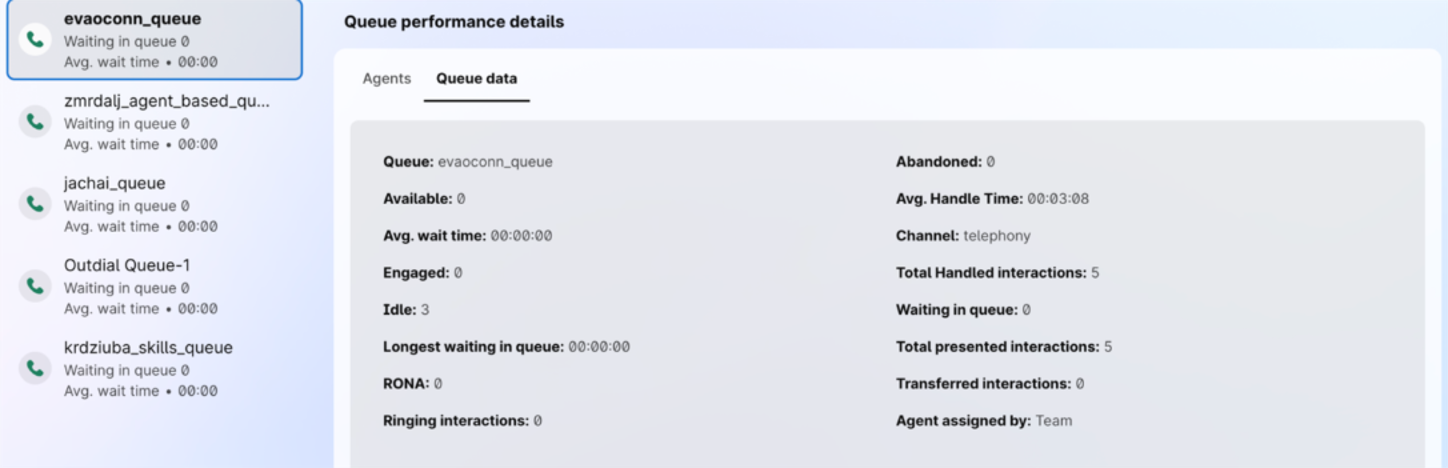
Um Agenten zu einer Warteschlange hinzuzufügen oder aus einer Warteschlange zu entfernen, klicken Sie auf "Agenten verwalten". Weitere Informationen finden Sie im Abschnitt Warteschlangenzuweisungen von Agenten verwalten.


